Cara Mengaktifkan Template Html Satu Halaman Ke Tema WordPress
Diterbitkan: 2022-10-25Jika Anda seorang pengembang web, kemungkinan Anda diminta untuk mengonversi situs HTML statis ke tema WordPress. Ini adalah permintaan umum, dan meskipun mungkin tampak seperti tugas yang menakutkan, sebenarnya tidak terlalu sulit. Pada artikel ini, kami akan memandu Anda melalui proses mengonversi template HTML statis ke tema WordPress. Pertama, Anda harus membuat tema anak WordPress. Tema anak adalah tema yang mewarisi fungsionalitas tema lain, yang disebut tema induk. Keuntungan menggunakan tema anak adalah Anda dapat melakukan perubahan pada tema anak tanpa mempengaruhi tema induk. Ini penting karena memungkinkan Anda memperbarui tema induk tanpa kehilangan penyesuaian. Untuk membuat tema anak, Anda harus membuat folder baru di direktori instalasi WordPress Anda. Nama folder harus nama tema anak Anda. Misalnya, jika tema anak Anda disebut "Tema Anak Saya", Anda akan membuat folder bernama "tema anak-saya". Di dalam folder tema anak, Anda harus membuat dua file: style.css dan functions.php. File style.css adalah tempat Anda akan menambahkan kode CSS Anda. File functions.php adalah tempat Anda akan menambahkan kode PHP Anda. Dalam file style.css, Anda perlu menambahkan yang berikut: /* Nama Tema: Anak Saya Template Tema: dua puluh lima belas */ Baris pertama adalah nama tema. Ini adalah nama yang akan ditampilkan di area admin WordPress. Baris kedua adalah Template. Ini adalah nama dari tema induk. Dalam hal ini, kami menggunakan tema Dua Puluh Lima Belas. Langkah selanjutnya adalah menyalin kode HTML dari template HTML statis Anda ke dalam tema WordPress. Anda dapat melakukan ini dengan membuka file template di editor teks dan menyalin kode ke file tema WordPress. Setelah Anda menyalin kode, Anda harus mengganti konten statis dengan fungsi WordPress. Misalnya, jika template HTML statis Anda memiliki menu navigasi, Anda dapat menggantinya dengan fungsi WordPress wp_nav_menu(). Setelah Anda mengganti konten statis dengan fungsi WordPress, Anda harus menambahkan kode CSS ke file style.css. Terakhir, Anda harus mengaktifkan tema anak Anda. Anda dapat melakukan ini dengan masuk ke area admin WordPress dan
Templat khusus memungkinkan Anda membuat tata letak yang dipersonalisasi untuk setiap halaman Anda. Tujuan utama dari template kustom adalah untuk menjaga konsistensi dan kegunaan. Ada beberapa template khusus yang digunakan bisnis, dengan jumlah besar. Sebuah template menghemat waktu dan stres dengan membuat seluruh proses lebih sederhana. Pada artikel ini, kita akan membahas cara membuat template kustom/halaman web dinamis di WordPress. Pada akhir artikel ini, Anda akan mempelajari cara menyimpan data halaman web dinamis ke database. Ini adalah artikel yang bagus untuk pemula WordPress karena mudah diikuti dan dipahami.
Bagaimana Saya Menambahkan Template Html Kustom ke WordPress?
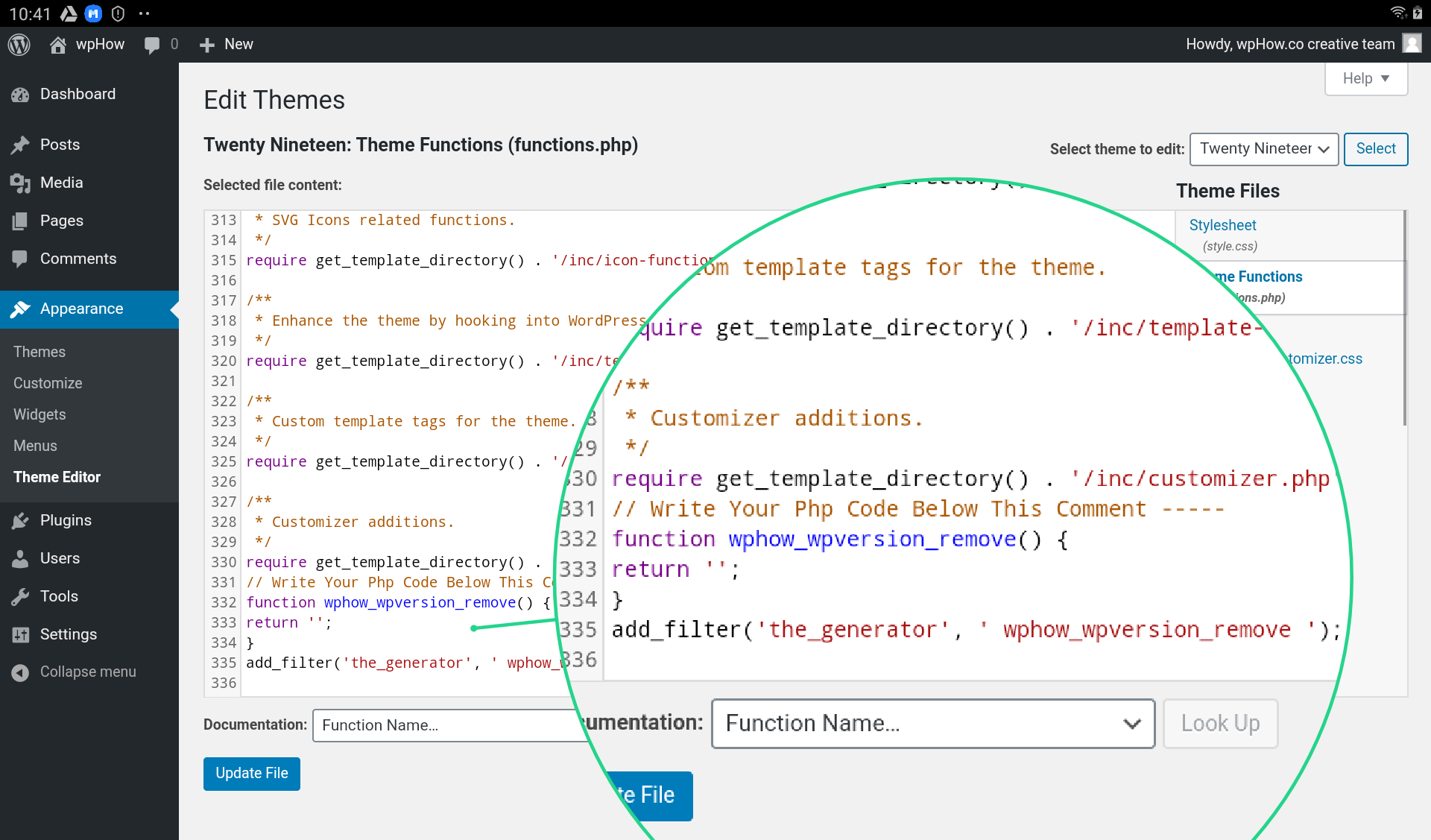
Untuk menambahkan template HTML kustom ke WordPress, Anda harus membuat file baru dan menyimpannya sebagai file .php. Kemudian, Anda dapat mengunggahnya ke direktori tema WordPress Anda. Terakhir, Anda harus mengedit pengaturan WordPress untuk memberi tahu WordPress agar menggunakan template baru Anda.
Haruskah saya menambahkan halaman HTML khusus di situs web saya? Penambahan halaman HTML dapat menguntungkan berbagai alasan. Tidak perlu memulai dari awal jika Anda ingin menghemat waktu dan memastikan halaman Anda persis seperti yang Anda inginkan. Jika tema yang Anda pilih tidak mendukung tata letak halaman tertentu, Anda juga dapat memilih halaman khusus yang akan berfungsi. Jika Anda belum membuat halaman HTML khusus, sekaranglah saatnya. Anda dapat membuat folder di komputer Anda dengan template, file index.html, dan dependensi lain yang Anda perlukan. Anda kemudian dapat membuat arsip zip yang berisi semua file dalam folder.

Disarankan agar Anda mengunggah arsip ke server tempat instalasi WordPress Anda berada. Saat Anda memasukkan URL untuk halaman HTML kustom Anda, itu tidak akan mengarahkan ulang file index.php jika server Anda tidak mendukung pengalihan. Jika Anda mengalami kesalahan ini, Anda dapat memecahkannya dengan mencari file .htaccess dan mengeditnya. Anda tidak akan kecewa jika menemukan kesalahan 404 saat mencoba mengakses halaman baru Anda. Kesalahan ini muncul di situs WordPress secara teratur, dan mudah diperbaiki.
Bisakah Saya Menambahkan Halaman HTML Kustom ke WordPress?
Di editor WordPress versi terbaru, Anda dapat menambahkan HTML ke halaman atau posting dengan tiga cara berbeda. Editor kode memungkinkan Anda untuk menambahkan atau mengedit blok HTML Khusus , mengonversi satu blok menjadi HTML, atau mengonversi laman atau pos ke HTML.
Cara Membuat Halaman Kustom Di Situs WordPress Anda
Jika Anda ingin membuat halaman kustom di situs WordPress Anda tanpa menggunakan templat Halaman bawaan, gunakan templat Halaman Tanpa Bilah Sisi. Untuk menggunakan template ini, buka Panel Admin WordPress dan pilih Halaman. Jika Anda sudah membuat halaman baru, pastikan templatenya adalah Halaman Tanpa Bilah Sisi. Halaman akan ditampilkan tanpa sidebar WordPress dalam kasus ini. Anda dapat mengakses halaman lagi dari halaman beranda WordPress setelah Anda memublikasikannya.
Bisakah Anda Menggunakan Template HTML5 Di WordPress?
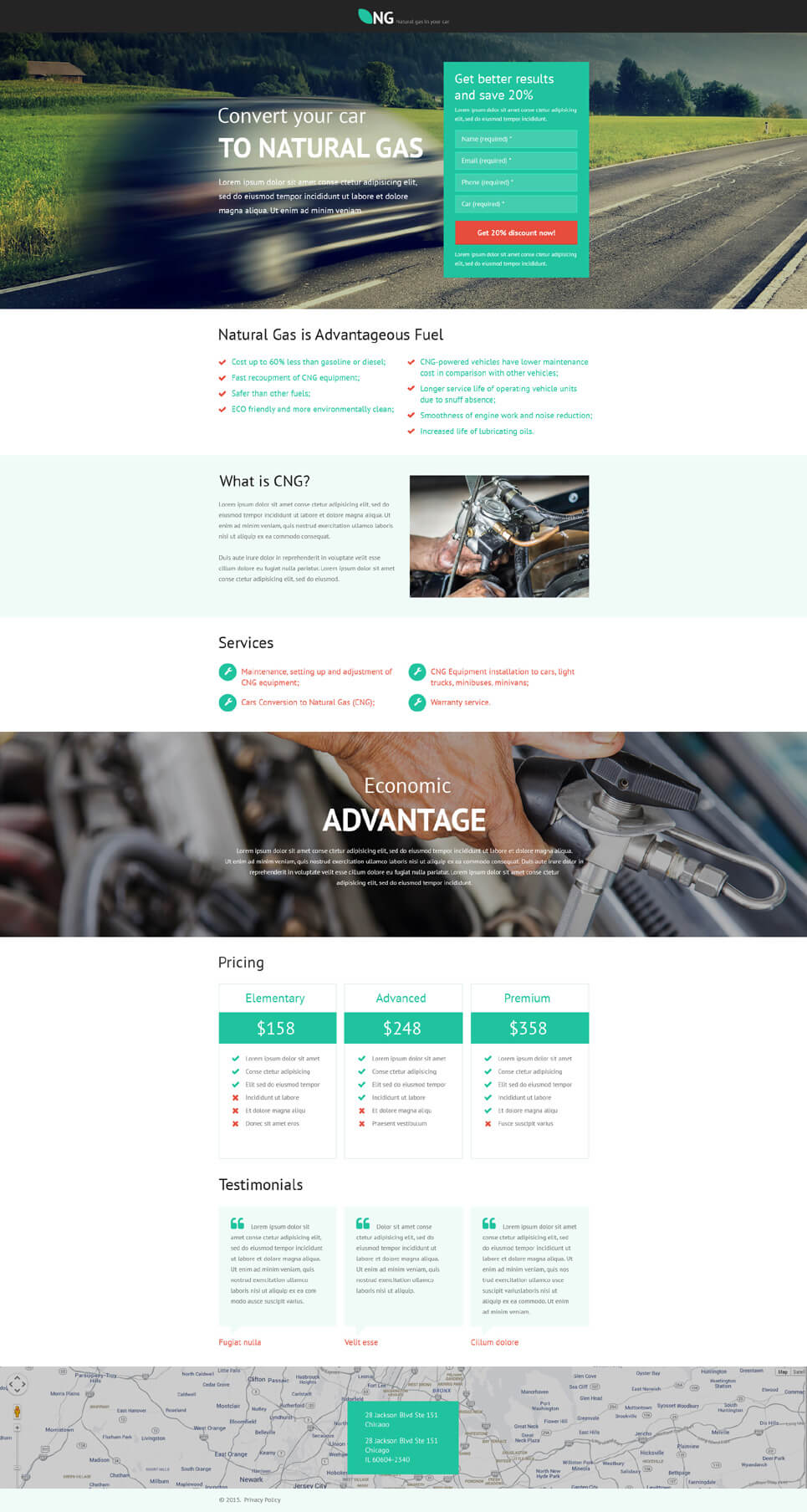
Ya, Anda dapat menggunakan template HTML5 di WordPress. WordPress adalah sistem manajemen konten (CMS) yang memungkinkan Anda membuat situs web atau blog dari awal, atau meningkatkan situs web yang sudah ada. Ada dua cara untuk menggunakan template HTML5 di WordPress. Cara pertama adalah dengan mendownload tema WordPress yang berbasis HTML5. Cara kedua adalah dengan membuat child theme dari theme WordPress yang sudah ada yang menggunakan HTML5.
HTML Ke WordPress Dinamis
WordPress adalah sistem manajemen konten (CMS) yang memungkinkan Anda membuat situs web atau blog dari awal, atau meningkatkan situs web yang sudah ada. Untuk menggunakan WordPress, Anda harus menginstalnya terlebih dahulu di server web, yang dapat Anda lakukan secara manual atau dengan bantuan penyedia hosting. Setelah WordPress diinstal, Anda dapat menambahkan konten ke situs web Anda dalam bentuk posting dan halaman. Posting biasanya adalah item berita atau artikel blog, sedangkan halaman adalah halaman statis seperti halaman Tentang atau Kontak Anda. WordPress juga memungkinkan Anda untuk menyesuaikan situs web Anda dengan tema dan plugin.
Konten situs web yang berubah berdasarkan interaksi pengguna disebut sebagai konten dinamis. Teks, video, iklan, atau bahkan tata letak dan skema warna yang sama sekali berbeda dapat diterapkan. Karena setiap pengguna menerima berbagai jenis konten berdasarkan interaksi dan teman mereka, ini adalah contoh yang sangat baik dari pengiriman konten dinamis.
Cara Terbaik Untuk Menemukan Plugin WordPress yang Tepat Untuk Situs Dinamis Anda
Masing-masing plugin WordPress menyediakan kelebihan dan kekurangannya sendiri, jadi Anda harus memilih yang sesuai dengan kebutuhan Anda. Jika Anda ingin menemukan plugin yang tepat untuk kebutuhan Anda, Anda harus melakukan pemeriksaan menyeluruh dan membandingkan opsi.
Konten dinamis memiliki potensi untuk sampai ke bulan. Perubahan konten berdasarkan aktivitas pengguna, waktu, dan faktor lainnya dapat disampaikan dengan plugin. Ini adalah cara yang bagus untuk menjaga situs web Anda tetap segar dan menarik bagi pengguna Anda.
